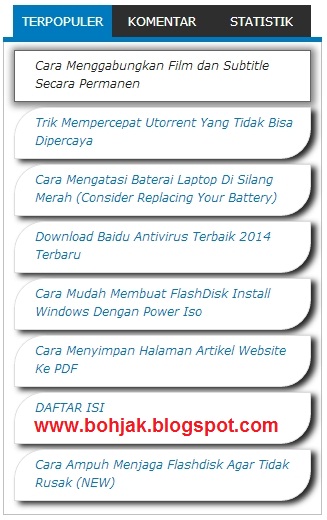Assalamualaikum sobat semua pecinta tanah air :D
Pada kesempatan ini saya akan Menjelaskan tentang bagaimana menghasilkan uang secara online dari sebuah situs
/blog, hal pertama yang ada di pikiran kita adalah mendapatkan penghasilan
melalui Google Adsense. Tetapi untuk mendapatkan akun google adsense tidak
semua berjalan dengan mulus, karena banyak persyaratan google adsense untuk
sebuah blog agar diterima full approved.
Bahkan
ketika kita sudah merasa mempunyai banyak posting dan trafik mulai berjalan,
tapi pengajuan google adsense tak kunjung diterima. Lantas apakah anda
frustasi? Bagi kebanyakan orang, adsense bukanlah satu-satunya cara untuk
menghasilkan uang dari blog. Cukup banyak alternatif adsense terbaik yang layak
anda coba.
Ini beberapa alasan menggunakan alternatif selain google adsense
- Anda selalu ditolak adsense
walaupun berkali-kali mendaftar
- Blog anda tidak memenuhi kriteria
adsense, padahal trafiknya bagus.
- Anda tidak leluasa mengelola blog
dengan peraturan adsense yang begitu ketat.
- Anda terlalu lama menunggu payout
adsense yang minimal harus 100 $
- Anda ingin mencoba monetisasi
blog dengan iklan lain dan ingin membandingkan hasilnya.
- Anda adalah mantan publisher
adsense yang terkena banned.
Jangan
putus asa, apalagi sampai meninggalkan blog yang sudah lama anda kelola. Karena
masih banyak alternatif adsense terbaik yang bisa menghasilkan uang. Bahkan
jika anda lebih serius dan fokus, penghasilan anda akan jauh lebih besar dari
google adsense.
Banyak
blogger India yang berpenghasilan luar biasa selain mengandalkan google
adsense. Bahkan di antara mereka mampu menjadikan alternatif adsense sebagai
penghasilan tetap setiap bulan.
Cara Alternatif Mendaftar adsense
Dibawah
ini adalah alternatif terbaik untuk google adsense, dan bahkan bisa
disandingkan dengan iklan adsense dalam satu blog. Tapi perlu dicatat, jika
ingin menampilkan iklan dalam satu blog dengan adsense, pilh salah satu saja.
Pilih yang sekiranya terbaik untuk anda.
Dan
dibawah ini saya coba review alternatif adsense terbaik agar bisa dijadikan
perbandingan
1.Revenue Hits
Ini
adalah jaringan iklan berbasis kinerja yang membantu Anda mendapatkan uang
dengan CPA (Cost Per Action) berbasis sistem. Pihak pengiklan akan membayar
ketika pengunjung memberikan untuk setiap tindakan tertentu seperti mendaftar
ke situs mereka menawarkan dll.
Revenue
Hits memiliki iklan yang terdiri dari teks dan tampilan iklan yang efektif yang
mempromosikan penawaran berbasis kinerja. Dengan menyediakan jenis-jenis iklan
yang terbukti atraktif, alternatif AdSense ini membantu Anda meningkatkan
pendapatan.
Ini beberapa kelebihan dari revenue Hits
- Lebih dari 2 miliar tayangan
iklan setiap hari
- Jutaan pengguna aktif
- Hasil maksimal atas investasi dan
banyak lagi pendapatan untuk setiap
monetisasi dari blog.
Mengapa Revenue Hits jadi alternatif terbaik adsense
- Tidak seperti AdSense yang
membutuhkan waktu lama untuk mendapatkan account aktif.
- Saat mendaftar Revenue Hits, maka
anda akan langsung mendapat akun aktif.
- Anda hampir dapat menargetkan
negara manapun pada setelan demografi.
- Sistem pembayaran
menggunakan PayPal, Payoneer, Wire
transfer.
Jenis format iklan di Revenue Hits
- Banners
- Sliders
- Shadow box
- Top of the banner
- Footer
2. Media.net Contextual and Display Ads
Alternatif
adsense terbaik lainnya adalah Media.net, Ini juga salah satu pasar terbesar
bagi pengiklan untuk meningkatkan eksposur merek online, sehingga menghasilkan
uang dengan posting iklan lain di situs Anda yang dapat memberikan potensi
pendapatan setiap bulan.
Ini
adalah jaringan iklan yang diprakarsai oleh Yahoo/bing yang menempatkan iklan
kontekstual di blog Anda yang sangat relevan dengan konten.
Apa yang dimaksud dengan iklan kontekstual?
Sebagai
contoh : Blog anda membahas tentang pariwisata, travel ataupun jasa persewaan
yang berhubungan dengan obyek wisata. Maka iklan kontekstual akan mengikuti dan
berbaur dengan konten atau jenis niche blog.
Dengan
kata lain iklan kontekstual selalu berhubungan dengan isi blog maupun website.
Nah menarik bukan? Jika anda tertarik bisa langsung mendaftar ke Media.net.
3. Chitika
Chitika
juga salah satu alternatif adsense terbaik yang bisa langsung disandingkan
dengan iklan adsense. Jenis iklan dari Chitika kebanyakan juga kontekstual yang
berbasis Search Targetted Ads dengan iklan yang relevan.
Selain
itu, Chitika juga mempunyai Local Ads. Yaitu menampilkan iklan yang sesuai
dengan lokasi pengunjung blog. Serta Mobile Ads yang menampilkan iklan sesuai
untuk format mobile.
Untuk
sistem pembayaran dilakukan melalui Paypal (minimal $10), Sangat mudah karena
Paypal sendiri bersifat universal, dan untuk mendaftar paypal juda tidak
terlalu sulit.
4. BuySellAds
BuySellAds
adalah pasar untuk membeli dan menjual ruang iklan di situs web dan blog.
Intinya, anda hanya menyediakan tempat atau space (ruang) iklan pada blog anda
sesuai dengan kesepakatan dan kriteria yang sudah ditentukan.
Tetapi
BuySellAds mempuyai kriteria tertentu, di antaranya adalah blog harus mempunyai
trafik yang tinggi. Nah, jika trafik blog anda belum mencukupi sebaiknya bia
lirik alternatif adsense terbaik lainnya.
BuySellAds
memberikan bagi hasil yang lumayan tinggi, yaitu sekitar 75%. Pembayaran
dilakukan melalui Paypal setiap 2 minggu sekali, tanpa ada batasan paling
rendah.
5. Infolinks
Infolinks
menampilkan iklan yang sesuai dengan konten situs Anda. Infolinks mengkonversi
kata kunci tertentu dari konten situs Anda ke dalam link iklan dan Anda dibayar
untuk setiap klik yang dilakukan pada iklan tersebut.
Ini
juga merupakan alternatif adsense terbaik. Tips terbaik untuk meningkatkan
penghasilan Anda dari infolinks adalah untuk tidak menempatkan banyak link pada
satu halaman, buat 6-8 infolinks per
halaman dan Anda pasti akan melihat beberapa hasil yang baik.
Sistem
pembayaran Infolinks bisa melalui Paypal, Check dan Transfer Bank (wired)tetapi
masih bank tertentu saja,. Untuk memastikan bahwa bank lokal bisa menerima
pembayaran Infolink, sebaiknya dikonfirmasi secara langsung melalui pihak bank
terkait.
6. Qadabra
Untuk
mendaftar Qadabra sangatlah mudah, tanpa melalui proses yang berbelit-belit dan
langsung bisa mendapatkan kode iklan untuk dipasang di blog. Qadabra berbasis
eCPM dengan penawaran penghasilan yang sangat baik, jenis iklan Qadabra
menawarkan media yang kaya termasuk pilihan untuk popup.
7. Bidvertiser
Bidvertiser
adalah alternatif Google Adsense dengan
kategori Pay Per Click. Selain dibayar untuk setiap iklan Bidvertiser
pada website Anda, Anda akan juga akan mendapat uang tambahan untuk setiap
konversi melalui iklan.
Bidvertiser memiliki berbagai format
iklan yang kebanyakan sama dengan iklan adsense, diantaranya :
- Ukuran 728 × 90 Spanduk
horizontal
- Ukuran 160 × 600 Skyscraper
- Ukuran 300 × 600 Setengah halaman
- Ukuran 300 × 250 Rectangle
- Ukuran 336 × 280 persegi panjang
besar
Serta
format iklan standar lain yang sama persis dengan iklan adsense. Bidvertiser
memastikan bahwa hanya iklan dengan tawaran tertinggi akan ditampilkan pada
situs dan blog.
Bidvertiser
mengirimkan pembayaran ke penerbit nya melalui Cek, Transfer Kawat, dan Paypal.
Anda bisa menerima pembayaran langsung setelah mencapai minimum payout $ 10.
8. Clicksor
Clicksor menawarkan kesempatan untuk mendapatkan penghasilan
tambahan dengan menggunakan pilihan teks atau banner kontekstual di website
atau blog. Masih sama dengan alternatif adsense terbaik lainnya bahwa jenis
iklan bisa ditargetkan.
Syarat mendaftar Clicksor
- Jumlah minimal pageview atau
tayangan adalah 50.000 perbulan. Ini artinya anda harus mempunyai minimal
500 – 700 pengunjung setiap hari atau jumlah pageview minimal 1600 perhari
- Blog bukan termasuk dalam
kategori konten dewasa.
Clicksor menggunakan rate untuk setiap pembayaran jenis iklan
yang di pasang oleh publisher, seperti dibawah ini :
- Text Ads Cost Per Click (CPC),
Pay Per Click (PPC) rates are $0.035 per click
- Graphical / Rich Media Banners
CPM rates are $0.20 per 1,000 impressions
- Graphical Banners CPC rates are
$0.035 per click
- Pop-unders CPV rates are $0.0025
per visitor
- Interstitial Ads CPI rates are
$0.0025 per interstitial Ad
Batas
pembayaran minimum adalah $ 50 melalui cek atau PayPal. Untuk penghasilan lebih
dari $ 1000, pembayaran menggunakan Bank (Wired) dan Clicksor akan membebankan
biaya administrasi sebesar $ 75.
Nah, itulah Cara alternative
Mendaftar adsense terbaik yang layak
anda coba. Sekali lagi google adsense bukan satu-satunya pilihan utnuk
menghasilkan unag dari internet melalui blog.
Jika anda kreatif dan
menghasilkan trafik yang tinggi pada blog, maka alternatif adsense di atas bisa
menjadi pilihan yang tepat.